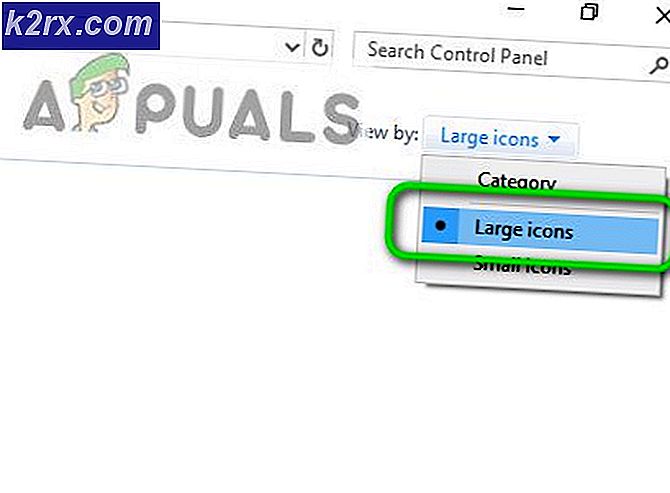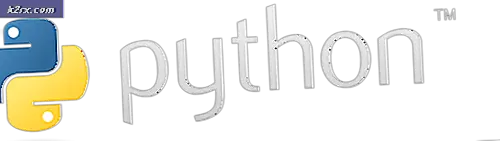แก้ไข: Windows 10 ติดตั้งข้อผิดพลาด 0xC1900101 - 0x20004
ข้อผิดพลาด 0xC1900101 - 0x20004 เป็นข้อผิดพลาดในการติดตั้ง Windows ซึ่งเกิดขึ้นเมื่อคุณพยายามปรับรุ่นเป็น Windows 10 จาก Windows 8 / 8.1 หรือ 7 ข้อความแสดงข้อผิดพลาดโดยละเอียดบ่งชี้ว่า การติดตั้งล้มเหลวในเฟส SAFE_OS และมีข้อผิดพลาดในระหว่างการทำงานของ INSTALL_RECOVERY_ENVIRONMENT ข้อผิดพลาดนี้อาจเกิดขึ้นเมื่อคุณพยายามอัปเกรดโดยใช้ Media Creation Tool
ในกรณีส่วนใหญ่; การติดตั้งจะติดอยู่ที่ 25% เหตุผลที่เกี่ยวข้องกับการตั้งค่า BIOS และ SATA ก่อนที่คุณจะเริ่ม โปรดใช้ข้อมูลสำคัญทั้งหมดของคุณจาก USB Drive หรือดิสก์
วิธีที่ 1: ปลดสายทั้งหมดของ SATA
เนื่องจากการติดตั้งทำแบบออนไลน์และมีข้อมูลที่เก็บอยู่ในระบบแล้ว ปลดสายเคเบิ้ล SATA และถ้าเป็นไปได้ให้ถอดปลั๊กอุปกรณ์ภายนอกใด ๆ ที่เชื่อมต่อด้วยเช่นกันเช่นเครื่องพิมพ์ไดรฟ์ USB ภายนอกหรือ USB HUBS เมื่อทำเสร็จแล้ว ทำการติดตั้งใหม่ ถ้ายังไม่ทำงาน จากนั้นไปที่วิธีที่ 2 ด้านล่าง
ถ้าคุณไม่ทราบวิธีปลดสายเชื่อมต่อแล้วมันจะเป็นคำแนะนำที่ยากสำหรับคุณ อย่างไรก็ตามถ้าคุณสามารถรับคู่มือบริการได้ทั้งหมดก็จะง่ายมากที่จะปฏิบัติตามทั้งวิธีที่ 1 และวิธีที่ 2
PRO TIP: หากปัญหาเกิดขึ้นกับคอมพิวเตอร์หรือแล็ปท็อป / โน้ตบุ๊คคุณควรลองใช้ซอฟต์แวร์ Reimage Plus ซึ่งสามารถสแกนที่เก็บข้อมูลและแทนที่ไฟล์ที่เสียหายได้ วิธีนี้ใช้ได้ผลในกรณีส่วนใหญ่เนื่องจากปัญหาเกิดจากความเสียหายของระบบ คุณสามารถดาวน์โหลด Reimage Plus โดยคลิกที่นี่สิ่งที่ฉันมักจะทำเมื่อฉันต้องมองหาคู่มือเป็น Google Search ด้วยวิธีนี้ dell คู่มือบริการ 6200, ละติจูด Dell คู่มือบริการที่นำขึ้นข้อมูลจำนวนมากเพื่อเป็นแนวทางในการดำเนินการตามขั้นตอน
วิธีที่ 2: รีเซ็ต BIOS
การตั้งค่า BIOS ใหม่เป็นเรื่องง่ายในเดสก์ท็อปเมื่อเทียบกับแล็ปท็อปเนื่องจากมีการติดตั้งฮาร์ดแวร์อยู่ หากไม่มีรายละเอียดว่าจะเปิดกรณีทั้งหมดที่คุณต้องทำคือการปิดเครื่องอย่างสมบูรณ์ ถอดสายไฟและเปิดเคส หากคุณไม่ทราบวิธีเปิดให้ดีที่สุดขอคำแนะนำจากผู้ผลิตหรือหา Google Search อย่างรวดเร็ว
เมื่อกรณีถูกเปิดขึ้นให้หาแบตเตอรีแบนบนเมนบอร์ด (ถ้าคุณมีคู่มือ) ข้อมูลนี้จะอยู่ในนั้น ถอดแบตเตอรี่ออกอย่างระมัดระวังและรอประมาณ 5 นาที ใส่แบตเตอรี่กลับเข้าที่บอร์ดและใส่ตลับใส่กลับเข้าที่ขันเกลียวทั้งหมด
เปิดเครื่องคอมพิวเตอร์และทำการติดตั้งใหม่
PRO TIP: หากปัญหาเกิดขึ้นกับคอมพิวเตอร์หรือแล็ปท็อป / โน้ตบุ๊คคุณควรลองใช้ซอฟต์แวร์ Reimage Plus ซึ่งสามารถสแกนที่เก็บข้อมูลและแทนที่ไฟล์ที่เสียหายได้ วิธีนี้ใช้ได้ผลในกรณีส่วนใหญ่เนื่องจากปัญหาเกิดจากความเสียหายของระบบ คุณสามารถดาวน์โหลด Reimage Plus โดยคลิกที่นี่